アラフィフ ブログ 始め方【初心者の私が検索1位になるまでの手順】
こんにちは!リョーコユビ(@ryokoyuvi)です。
今回は「ブログについてのまとめ記事」です。

「ここを読めば、ブログについて、だいたいの感じがわかる」
っていう記事があればいいのに・・・

いちいち他のページに飛ぶのが面倒
そんなみなさまの声にお応えします。
ではまいりましょう!
手順1.まずはWordpressでブログを立ち上げましょう!不安な人は無料お試しから
手順2.アフィリエイトサイトに登録する
手順3.グーグルアドセンス申請する
(アドセンスコードの張り付けがけっこう面倒な件)
手順4.グーグルアドセンスに合格したらやること2つ(Cocoonの人)
手順5.Wordpress&Cocoon こまかい操作、わかんないんだけど~問題
手順6.収益について真剣に考える/セルフバック
手順7.収益について真剣に考える2/収益が出た記事を分析する
手順8.成果がでない時にやること/有料教材を買う
手順9.ブロガーに向いているか確認する
手順10.副業ブロガーがやるべきたった1つのこと
この記事を書いている私は、ブログ立ち上げから3か月で、ブログに関する2記事がGoogle検索の10
位以内に入りました。
そんな私が、立ち上げからいままで、どんな流れでブログを運営してきたか、過去記事を参考に振り返りたいと思います。
手順1:まずはWordpressで立ち上げ
収益化をめざすなら、Wordpress一択だと思います。
でも、私はブログに興味を持ってから、実際に立ち上げるまで3か月以上悩みました。

自分にはハードルが高すぎるのでは?
簡単です簡単です、って言われても・・・
失敗したらどうしよう・・・
多少お金もかかるし、損したくないなあ・・・
そんなことを毎日考えてはウジウジ悩んでいました。
〇会社(事務職)で決まった書式に入力程度。
〇プライベートでメール、ワード、PowerPointを使っていた。(趣味ていど)
こんな感じです。
そして、悩んだあげく、立ち上げを決意したのは
2時間以上の動画ですが、本当に、初心者レベルでも開設できました。
開設に不安がない方はスルーしてくださいね!
とはいえ、

サーバーとかって、お金かかるんでしょ?
使用する会社にもよりますが、サーバーとドメインで年間10000円くらいではないでしょうか。
ちなみに私は、サーバーは「ロリポップ」、ドメインは「ムームードメイン」を使っていますが、快適に使っています。
トラブルで、何度かロリポップにメールで問い合わせしましたが対応は早いです。
「ムームードメイン」も、設定が簡単でよかったです。
(なにしろ金子さんの動画でオススメされていたのでその通りに設定したのです)

そうは言っても、やっぱりいきなり契約するのは
ちょっと・・・
ご安心ください。
ロリポップは「無料おためし期間」があります。
ロリポップ! ![]() をみてみる
をみてみる
ロリポップとムームードメインをセットで使うとさらにお得になります。
ムームードメイン ![]() をみてみる
をみてみる
![]()
手順2:アフィリエイトサイトに登録する
これをしないと、収益化されませんから、大事ですね~!
笑ってしまうくらい、へたクソな記事ですが、「afb(アフィb)」に関する裏技(?)のような事を書いており、サービス精神だけはあったらしいです。
☟のブログで紹介しているアフィリエイトサイト以外にもいろいろありますよ!
手順3:グーグルアドセンス申請する 申請コードの張り付けがけっこう面倒
まず「グーグルアドセンス」について簡単に説明します。
グーグルアドセンスとは
「審査に合格したサイトに、グーグルさんが、勝手にいい感じの広告を貼ってくれる。
その広告がクリックされるたびに、サイト運営者(あなた)にお金が入る」
便利なしくみですね!
なので、ブログ初心者さんは、ここを目指すわけです。
私の場合、どうだったかというと・・・。
9月9日→ 10記事くらいで、グーグルアドセンス申請してみる
9月11日→ グーグルさんから「合格しました」メールが届く
これが早いのか遅いのか、私のブログが実際どう評価されたのか、わかりませんが、合格メールが来たときはうれしかったですね。
しかし、簡単に「申請」とはいっても、初心者にとっては魔の手続きでした。
申請のとき、「アドセンスコード」なるものを、自分のブログに張り付けるのですが、それがけっこう大変でした・・・というか、簡単なやり方があるのに、わからないんですよね・・・
画像つきで解説してます☟
グーグルアドセンスについては、いろんなブロガーさんが記事を書いています。
特に「審査に通る方法」などはたくさんの記事がありますね。
代表的な「審査に通る方法」は
〇ユーザーの悩みや疑問に答えているサイト
〇独自性のある記事
がもっとも重要なのではないでしょうか。
このへんの詳しいところは T部長さんの
「T部長 2020年版 Googleアドセンス審査のポイントと申請方法」
が参考になるかと思います。
手順4:グーグルアドセンスに合格したらやることは2つあります

え?合格したんだから、サクッと広告を
貼ってもらえるんじゃないの?
いーえ。まだまだやることがあります。
大きく分けてふたつ。
1.Googleさん側の設定
2.自分のブログ側の設定
私はCocoonを使っているので、この設定はそんなにむずかしくなかったです。
が、ロリポップを使っていると、必ずある所でエラーがでます。
こちらも画像をはって説明してます☟
手順5:Wordpress&Cocoon こまかい操作わかんないんだけど~問題
まあーあるわあるわ。「これどうやるの?」「えー、なんかうまくできないんだけど」・・・
ブログを始めたのはいいけれど、初歩的なところでつまづく、なんてしょっちゅうです。
なので、私が「これどうやるの?」と思ってつまづき、調べて解決できた問題をまとめて以下に紹介します。
自分のブログの管理画面が消えた?
いつものようにPCに向かって、自分のブログを開くと、「ん?管理画面がない・・・」
つまり、一般の読者さんが見る画面になっていたんです。
「どうしよう・・・」
ググってもそれらしい回答は得られませんでした。
不具合なのか?と思い、Wordpressとロリポップに問い合わせ。
回答がくるまで、自分で考える。
「もしや」と思い、ロリポップの「管理画面」を開いてみる。
そこに「管理者ページ」が。そこから無事にWordpressの管理画面を開くことができました。
めでたしめでたし。
これについては、「そもそも、私は毎回管理画面から入るんで・・・」という方は飛ばしてください。
顔アイコン、吹き出しアイコンの作り方(Cocoon)
ブログを見やすく、読みやすくするのには必要な吹き出し。
☟ これです。

設定画面からサクサクいけそうだけど・・・
そうでもありません。
もともと入っているアイコンもありますが、それだけでは不足です。
なので、無料サイトからいただいて、登録する必要があります。
いただくサイトは、みんな大好きいらすとやさんです。
スクリーンショットを張り付ける
これもよく使います。
「やり方などを説明するとき」や「実際の商品などを紹介したいとき」など、使用回数は多いですね。
覚えてしまえばどうってことないのですが、最初は時間がかかりました・・・
ちなみに、「Windowsキー + shift + S」
でもスクリーンショットができます。
最近知りました…(;^_^A
広告(画像)が表示されない問題
これも「初心者あるある」かと思います。
記事を書いて、広告を貼る。
「もしかしたらここから収益が発生するかも・・・」淡い期待をいだいて
「リンクをコピー」→貼り付け
「ん???画像が表示されないぞ?」
ググること数時間・・・自分のブログに商品の紹介写真が張りついたのを見ると「よくがんばったな、私」と思うのであります。
ブログカード 表示のさせ方
エース登場です。
私のブログで堂々1位をキープしている記事がこれです。
最初は「え、なんでコレ?」と思ったのですが、「URLってどのURL?」問題は、ブログ初心者の絶大な支持をいただいたらしく、他の記事たちをおさえ、1位となっております。
みなさま、ありがとうございます。
手順6:収益について真剣に考える/セルフバック
さて、記事を書くことになれてきたら、そろそろ真剣に収益について考え、具体的に行動しましょう。
副業ブロガーの中には
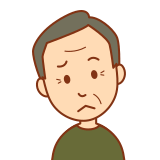
てっとりばやく、すぐにでも1万円くらい稼ぎたいなあ
そう考える人もいらっしゃるかと思います。
そんな人には「セルフバック」という方法があります。
手順7:収益について真剣に考える2/収益が出た記事を分析する
ブログをはじめて1か月、「A8ネット」の自分のレポートページに「1円」と表示されていたのを見たときはうれしかったですねー!
記事を毎日上げることはできなくても、次につながる作業を毎日することは大事です。
☟この記事では毎日の積み重ねの重要性、具体例などを書いています。
収益が出た記事がこれです
☟この記事は、「苦労してなんとかブログを立ち上げられた!」という興奮をそのまま書いたような記事でした。
けっこう時間をかけて書いたものなので、よろこびも大きかったです。
手順8:成果がでないときにやること/有料教材を買う
ブログを立ち上げて2か月、ほんの少しの収益はあったものの、ネタは切れるし、書き方に不安もあるし、悩む日々でした。
そこで私は私はマナブさんの有料教材を買いました。
結果・・・ほぼすべての私の悩みに答えてくれました!
手順9:ブロガーに向いているか確認する
私は、あまり成果がでなくても、ブログ運営が楽しいです!
みなさんはどうですか?
先輩ブロガーさんは「文章を書くのが得意じゃなくてもブロガーになれます」と言っていますし、私もそう思います。
いま、ブログをはじめて数か月、という方、どうでしょうか。
「基本的に書くのは好き。ネタを考えるのがしんどい時もあるけど、ブログ運営はまあまあ楽しい」と
う方は良いのですが
「文章を書くのがしんどい。そして書くのが遅いし、大変すぎて楽しくない」
という方もいらっしゃるのでは?
「好きではじめたけど、もしかして自分はブロガーに向いてないのかも」
そんな悩みがある方に向けて書きました。
手順10:副業ブロガーがやるべきたった1つのこと
それは「はじめたら3か月はつづけること!」
です。
「3か月」の根拠はコレです☟
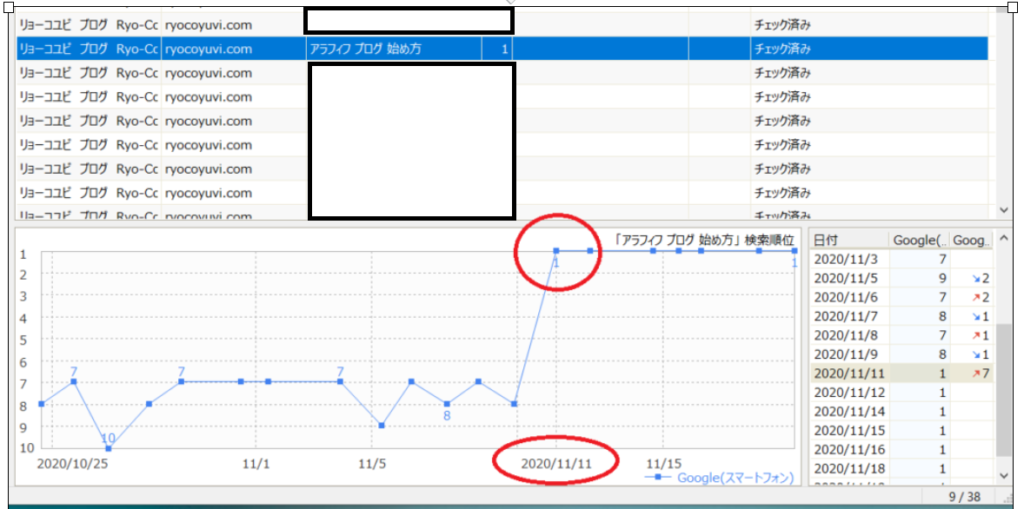
ブログ初記事を8月11日に投稿。
ちょうど3か月目の11月11日に
Google検索で1位になりました。
「Googleが新規サイトを認知するのに
3か月はかかる」
と言われています。
それをかんぺきに裏付けるようなデータ。
「続けててよかった」
と心の底から思いました。
アラフォー、アラフィフの方だと、「副業としてのブログ」を考えている方が多いのでは、と思います。
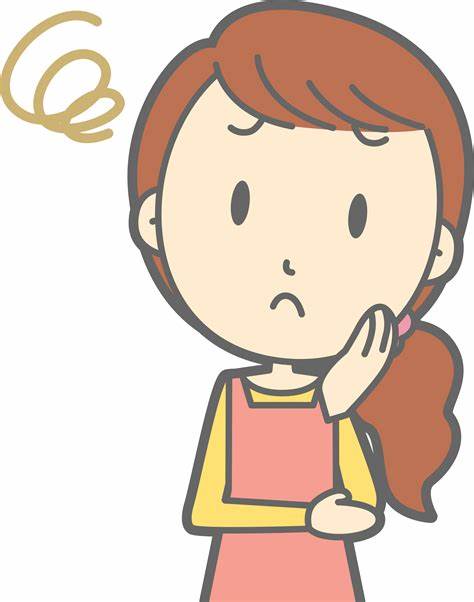
本業もあるし、両立できるかな?

稼げるのならやってみたい気もするが
どうなんだろう・・・?
悩みますよね。
私も副業ブロガーなので、毎日が迷いと悩みの日々です。
それでもブログを続けていられるのは「楽しい」からなのです。
私は「副業こそ、楽しくやれる事をえらぶべきだ」と思っています。
こんな感じで
地道に書くこと1年、
ブログ100記事書けました!👇
大変なことも多いですが、ずっと続けていきたいと思っています。
ここまで読んで、「やっぱりブログやってみたい」と思った方もいると思います
お得なサービスがたくさんありますから
じっくり検討してみてくださいね!
おススメのサーバー&ドメインはこちら☟
お名前.com サーバー
エックスサーバー サーバー
ロリポップ! サーバー
Xserverドメイン ドメイン
ムームードメイン ドメイン
みなさまのブログライフに幸あれ!
ではまた!


















コメント